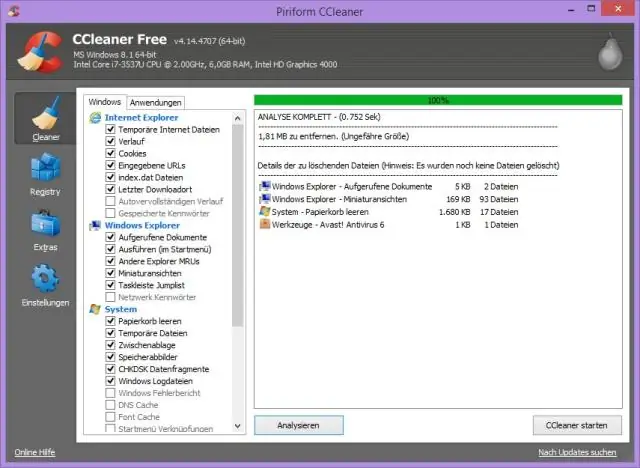
- Автор Lynn Donovan [email protected].
- Public 2023-12-15 23:50.
- Акыркы өзгөртүү 2025-01-22 17:31.
Издөө баскычын чыкылдаткандан кийин Файл Табуучу панели, CCleaner болот үчүн издөө кайталанма файлдар , жана натыйжаларды Натыйжалар тизмесинде көрсөтөт: Сиз болот кээ бир же баарын тандоо үчүн бул тизмени колдонуңуз кайталанма файлдар , жана жок кылуу баарын тандоо үчүн кайталанма файлдар , каалаганын оң баскыч менен чыкылдатыңыз файл анан Баарын тандоону басыңыз.
Демек, CCleaner кайталанма файлдарды жок кылабы?
Бул коопсуз эмес экенин эске алыңыз алып салуу бардык CCleanerди кайталайт табат. The Дубликат Finder издей алат файлдар ошол эле менен Файл Аты, өлчөмү, өзгөртүлгөн күнү жана мазмуну; бирок кайсынысын аныктай албайт файлдар керек жана аларды коопсуз жок кылууга болот.
Жогорудагыдан тышкары, кайталанма файлдарды кантип жок кылсам болот? Windows 10до кайталанган файлдарды кантип табуу (жана алып салуу) керек
- CCleanerди ачыңыз.
- Сол каптал тилкеден Куралдар тандаңыз.
- Кайталануучу тапкычты тандаңыз.
- Көпчүлүк колдонуучулар үчүн демейки тандоолор менен сканерлөө жакшы.
- Скандоону каалаган дискти же папканы тандаңыз.
- Скандоону баштоо үчүн Издөө баскычын басыңыз.
- Жок кылгыңыз келген файлдарды тандаңыз (кылдат).
Кошумча, кайталанма файлдарды жок кылуу туурабы?
Ооба, бул коопсуз жок кылуу кээ бирлери кайталанган файлдар ошол сенин дубликат файл тапкыч аныктай алат.
CCleaner файлдарды биротоло жок кылабы?
үчүн жок кылуу алар туруктуу (башкача айтканда, аларды сүртүп) катуу дисктен, файлдар кокус маалыматтар менен үстүнөн жазылышы керек. CCleaner жок кылынгандардын үстүнөн жазуу үчүн конфигурацияланышы керек файлдар коопсуз үчүн жок кылуу алар, андай болбойт кыл ошондуктан демейки режимде.
Сунушталууда:
Snapchat каттоо эсебин жок кылуу билдирүүлөрдү жок кылабы?

Ал алуучунун таржымалын жок кылбайт. Каттоо эсебиңиз жок кылынса же жабылса да аларда бардык билдирүүлөр болот. Бул сиздин атыңыздын ордуна Snapchat колдонуучусун көрсөтүшү мүмкүн. Мунун баары "Бул сиздин түрмөгүңүздө тазаланат, бирок сүйлөшүүңүздө сакталган же жөнөтүлгөн билдирүүлөрдү тазалабайт" дейт
Трим файлдарды биротоло жок кылабы?

TRIM аркылуу маалымат блогу жок кылынгандан кийин дароо жок кылынат. Бул ылдамдыкты жогорулатуунун баасы, aTRIM иштетилген SSDде жок кылынган файлдарды калыбына келтирүү мүмкүн эмес. Windows таштанды кутусун же Mac таштанды кутусун бошоткондон кийин, файлдар биротоло жок болот
SD картаны форматтоо вирустарды жок кылабы?
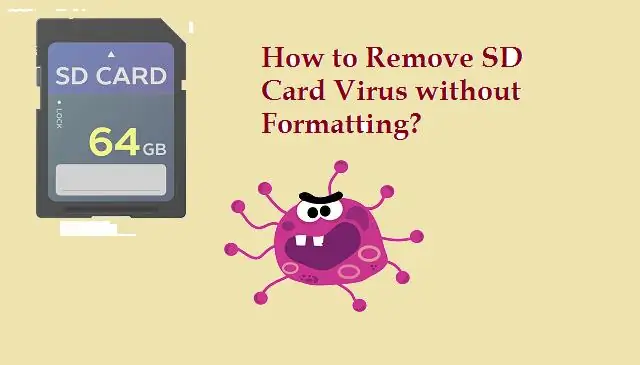
Windows OS колдонуу менен сиз тышкы түзмөктү форматтасаңыз болот, бирок Windows чогуу форматтабайт. Ошондуктан тышкы аппаратты терезелер менен форматтагандан кийин да, кыска жол вирусу сыяктуу кээ бир вирустарды аппараттан алып салуу мүмкүн эмес
OneDrive ажыратуу файлдарды жок кылабы?

Аны сактаңыз же жок кылыңыз, бул сиздин тандооңуз. OneDrive өчүрүү Колдонмонун жөндөөлөрүнөн ажыратуу менен синхрондоштуруу кызматын токтотуп, андан кийин башка колдонмолор сыяктуу OneDrive-ды чыгарып салыңыз. Ал чындыгында Windows 10до орнотулган, ошондуктан аны чындап эле алып салбайт, аны өчүрүп, жашырат
Акыркы белгилүү жакшы конфигурация файлдарды жок кылабы?

Акыркы белгилүү жакшы конфигурация компьютериңизди өчүргөн сайын жана Windows ийгиликтүү жабылган сайын маанилүү системаны жана реестрди сактайт. Бул системанын жөндөөлөрүнө гана таасирин тийгизет жана жеке маалыматтарыңызга эч кандай өзгөртүүлөрдү киргизбейт. Ошол эле учурда, ал өчүрүлгөн файлды же бузулган драйверди калыбына келтирүүгө жардам бербейт
